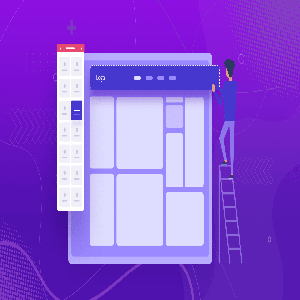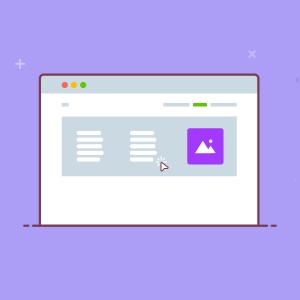روشی که اکثر کاربران برای عیب یابی افزونه های وردپرس انجام می دهند این است که افزونه ی مورد نظر را فعال و غیر فعال می کنند و در صورتی که این کار جواب ندهد افزونه مورد نظر را مجدد نصب می کنند.
این روش رفع خطای افزونه گرچه در بعضی شرایط جوابگو است و مشکل شما را حل می کند، اما جنبه های منفی نیز دارد:
- شما با این کار تمام ویژگی های افزونه را غیر فعال می کنید و از دسترس کاربران خارج خواهد شد.
- این کار از شما وقت زیادی را می گیرد.
در عوض، یک روش بهتر برای انجام همان کار بدون هر دو اشکال فوق وجود دارد:
با فعال کردن حالت عیب یابی با استفاده از افزونه رایگان Health Check & Troubleshooting . می توانید این کار را به راحتی و بدون دردسر انجام دهید.
توجه داشته باشید که این مقاله برای افرادی مناسب است که به زبان PHP و یا برنامه های تحت وب آشنایی ندارند و نمی توانند به راحتی با سی پنل و دایرکتوری ها در وردپرس کار کنند.
اگر شما با زبان های برنامه نویسی تحت وب آشنایی دارید می توانید برای عیب یابی افزونه از روش های جایگزین دیگر نیز استفاده کنید.
اگر به اندازه کافی زرنگ باشید، احتمالاً از قبل روش های مختلفی برای رفع اشکال در افزونه های خود را پیدا کرده اید.
در حالت کلی ممکن است خطا هایی در سایت شما رخ دهد که ممکن است دلایل بسیار زیادی داشته باشد، اما اگر شما مطمئن هستید که مقصر یکی از افزونه های فعال در سایت شما است، افزونه Health Check & Troubleshooting بهترین افزونه برای پیدا کردن افزونه ی مشکل دار است. شما با استفاده از این افزونه می توانید به سرعت آن افزونه را شناسایی کنید و در صورت نیاز آن را غیرفعال و یا حذف کنید و مشکل تداخل افزونه ها را حل کنید.
این افزونه برای همین منظور توسط تیم اصلی وردپرس ساخته شده است ، بنابراین لازم نیست نگران مسائل امنیتی این افزونه و یا تداخل با سایر افزونه ها باشید.
در این مقاله نحوه ی رفع اشکال و عیب یابی افزونه های وردپرسی با کمک افزونه Health Check & Troubleshooting برای شما آورده شده است.
عیب یابی افزونه ها به کمک Health Check & Troubleshooting:
مرحله اول:
این افزونه را از قسمت افزونه ها در پنل مدیریتی پیشخوان وردپرس خود نصب کنید.
اگر با نحوه ی نصب افزونه ها در وردپرس آشنایی ندارید می توانید مقاله نحوه نصب افزونه ها در وردپرس را در وبلاگ ژاکت مطالعه کنید.
مرحله دوم:
از فهرست قسمت مدیریتی خود به Tools> Site Health بروید و روی قسمت “عیب یابی” کلیک کنید.
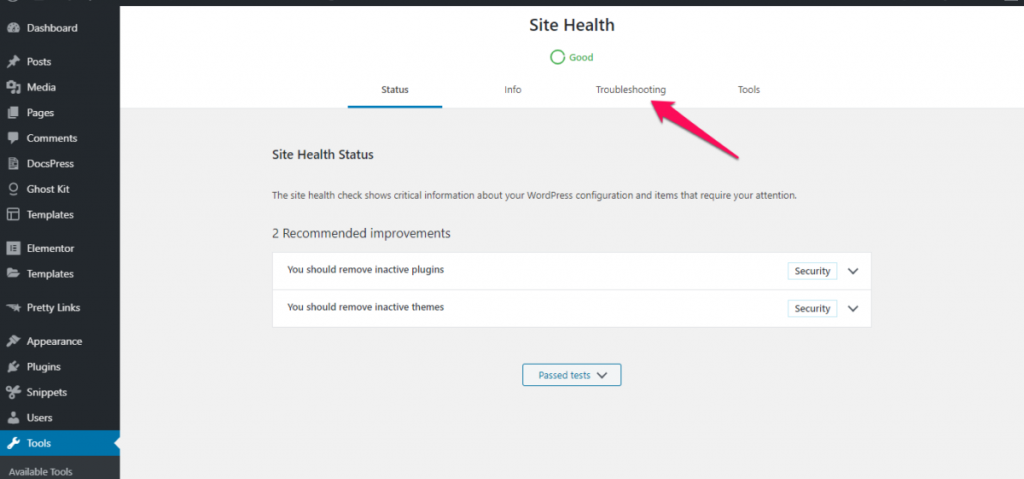
مرحله سوم:
با کلیک بر روی دکمه مشخص شده، حالت عیب یابی را برای سایت خود فعال کنید. با ورود به سیستم، حالت عیب یابی فقط برای شما فعال می شود و برای سایر کاربران فعال نمی شود.
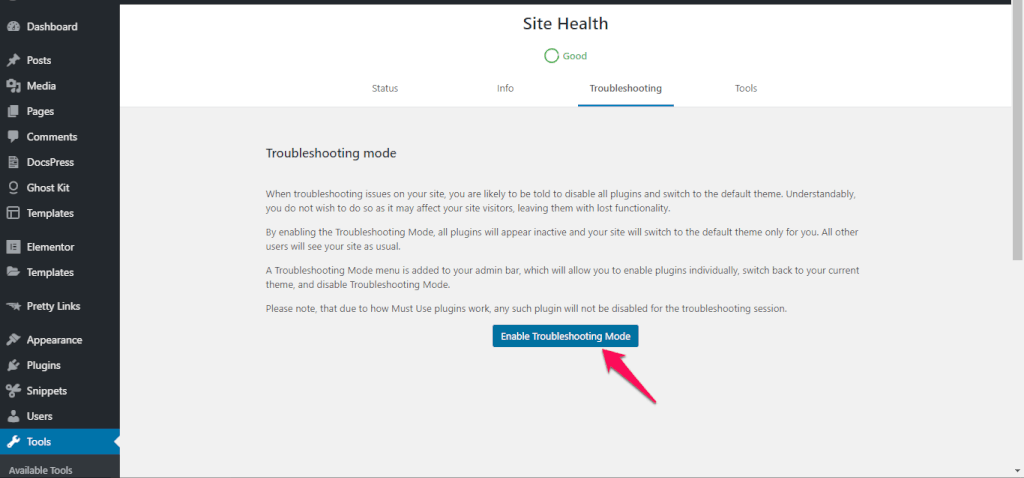
مرحله چهارم:
به صفحه افزونه ها در پیشخوان وردپرس بروید .
مرحله پنجم:
برای عیب یابی افزونه ها،افزونه هایی را که فکر می کنید مقصر هستند انتخاب کنید و از فهرست فعالیت های کلی، عملکرد ” فعال کردن عیب یابی در هنگام اجرا ” را اعمال کنید.
در این مثال ما افزونه ی Designer Powerup Elementor خود را اشکال زدایی می کنیم (که به المنتور وابسته است):
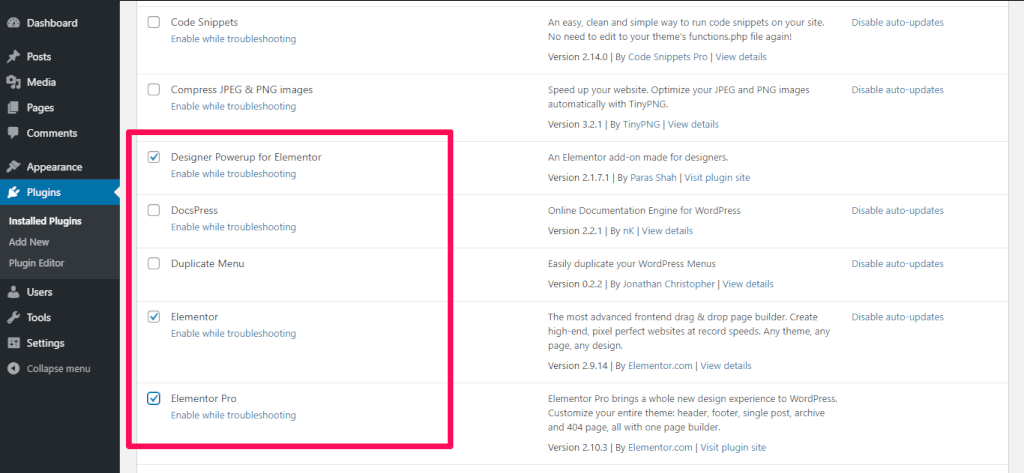
مرحله ششم:
بررسی کنید که آیا خطای افزونه ایجاد شده هنوز ادامه ندارد یا خیر
اگر خطای شما از بین رفته افزونه ای که مشکل دارد در بین افزونه های انتخابی شما است. اگر بیش از یک افزونه را انتخاب کرده اید، یکی یکی آن ها را غیر فعال کنید تا به آخرین مورد برسید تا بتوانید افزونه ای که مشکل دارد را پیدا کنید.
اگر اینگونه نیست، همه آن ها را غیرفعال کنید و سپس مجموعه دیگری از افزونه ها را فعال کنید. و سپس مراحل 5 و 6 را تکرار کنید تا افزونه ای که باعث تداخل شده است را پیدا کنید.
مرحله هفتم:
پس از اتمام کار، حالت عیب یابی افزونه را غیرفعال کنید.
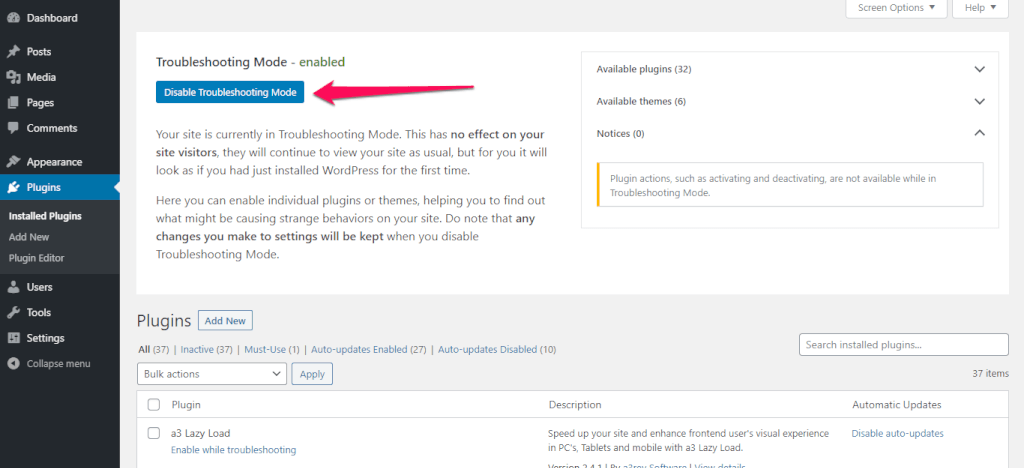
مزایای استفاده از افزونه عیب یابی برای رفع اشکال افزونه های وردپرسی:
استفاده از این افزونه بر روی پیش نمایش سایت شما یا عملکرد سایر کاربران تأثیر نمی گذارد. حالت فعال سازی عیب یابی افزونه فقط در هنگام ورود به سیستم برای شما نمایش داده می شود.
قالب سایت خود را به پوسته پیش فرض وردپرس تغییر دهید. این کار به شما امکان می دهد که بررسی کنید آیا مشکل در رابطه با پوسته فعال شما رخ داده است یا خیر.
پس از اتمام عیب یابی افزونه ، دیگر لازم نیست که شما مجدد بر روی افزونه ها و پیکربندی آن ها وقت بگذراید زیرا افزونه به صورت خودکار مشکل را پیدا می کند و در صورتی که مشکل جزئی باشد آن را برای شما حل می کند.
مطمئنا، این گزینه بهتری برای بررسی مستقیم افزونه ها در حالت فعال است زیرا با خطرات فوق مواجه نمی شوید و به طور کلی زمان کمتری را برای رفع خطای افزونه می گذرانید.
پس از پیدا کردن افزونه ای که باعث بروز مشکل شده است، چه کاری باید انجام دهید؟
روش های مختلفی وجود دارد:
بهترین راه این است که تیکت پشتیبانی برای تیم پشتیبانی افزونه مورد نظر ثبت کنید و این موضوع را به توسعه دهندگان اطلاع دهید. آن ها در این زمینه به شما کمک می کنند تا بتوانید مشکل افزونه خود را حل کنید.
یا می توانید در برخی از انجمن های افزونه مشکل موجود خود را ارسال کنید تا ببینید آیا سایر کاربران این افزونه با مشکل مشابه شما روبرو شده اند یا خیر. این روش در مورد افزونه های بسیار معروف سریع تر به نتیجه می رسد.
اگر یک افزونه در سایت شما به درستی کار نمی کند یا کلا در سایت شما اجرا نمی شود به این معنی نیست که این افزونه به کل مشکل دارد بلکه این می تواند مسئله سازگاری با سایر افزونه های سایت شما یا قالب فعال سایت شما باشد. اگر به این افزونه نیاز دارید می توانید با تیم توسعه دهنده آن ارتباط برقرار کنید و از آن ها درخواست کمک کنید.
امیدواریم شما با خواندن این مقاله با روش صحیح عیب یابی افزونه ها در وردپرس آشنا شده باشید و از آن برای رفع ارور های سایت خود استفاده کنید.
فعلی
نحوه عیب یابی افزونه ها درسایت وردپرسی
نویسنده سینا عباسی
سایر مقالات نویسندهسینا عباسی، مدیر سئو ژاکت، بیش از 7 ساله که بهصورت تخصصی در حوزه سئو فعالیت میکند. وی مدرس و مشاور سئوی کسب و کارهای اینترنتی میباشد. سینا عباسی با تخصص و تجربهای که در حوزه سئو دارد، نگاه شما را به آموزش سئو در دنیای دیجیتال مارکتینگ تغییر میدهد.